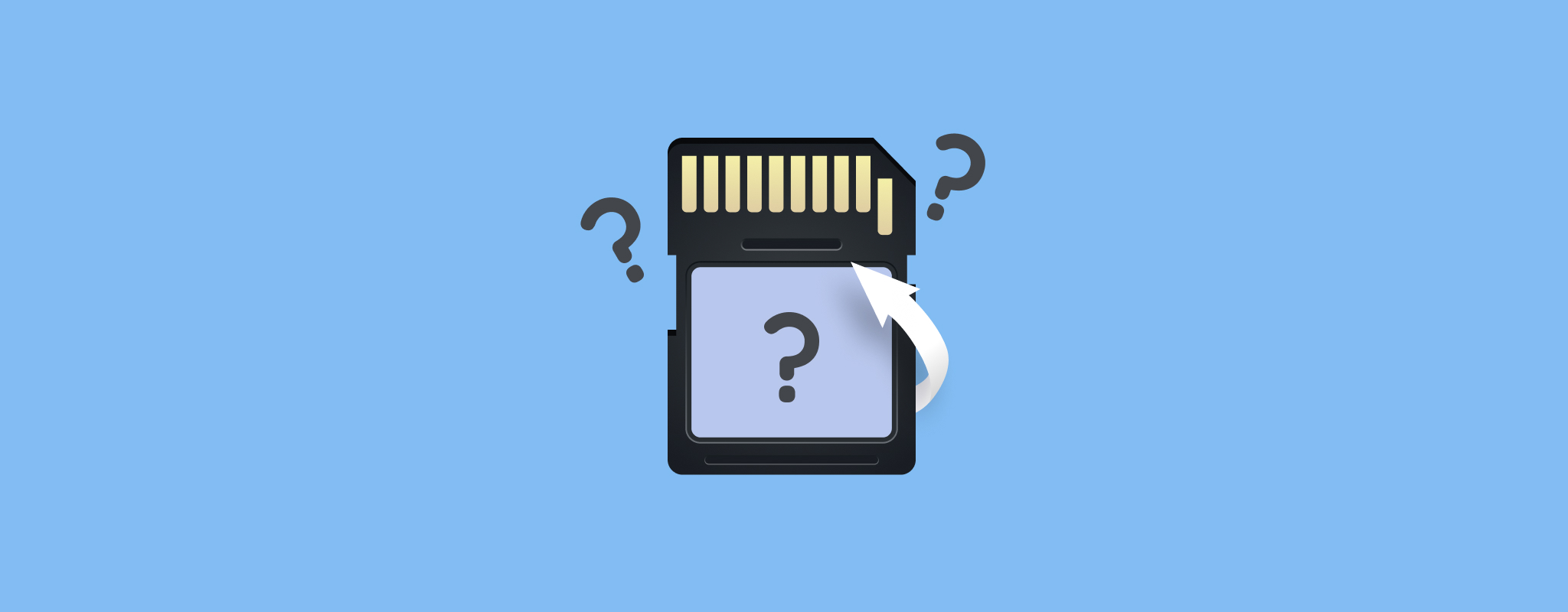
تستخدم بطاقة SD الخاصة بك أنظمة ملفات محددة مثل FAT32 و exFAT لإدارة البيانات التي تخزنها بداخلها. أحيانًا، قد تستخدم نظام ملفات آخر قد لا تتعرف عليه الكاميرا أو الهاتف الخاص بك. مع ذلك، قد تحصل على خطأ يقرأ، “بطاقة SD فارغة أو تحتوي على نظام ملفات غير مدعوم.”
قد لا تكون ملفاتك ضائعة بالضرورة، على أي حال. من الممكن أن تكون لا تزال داخل بطاقة الـ SD الخاصة بك ولكنها غير قابلة للقراءة على جهازك. يمكنك استعادتها باستخدام الأدوات الصحيحة المتوفرة لديك، وهذا بالضبط ما سنعلمك إياه في الأقسام التالية.
ماذا يعني “بطاقة الذاكرة SD فارغة أو أن نظام الملفات غير مدعوم”؟
إزالة بطاقة SD الخاصة بك دون إخراجها بشكل صحيح أو هجمات الفيروسات والأضرار الجسدية يمكن أن تسبب هذه المشكلة. قد يحدث هذا الخطأ أيضًا بسبب أسباب أقل وضوحًا وأكثر تقدمًا، بما في ذلك ما يلي:
- نظام ملفات غير مدعوم: معظم الهواتف الذكية التي تعمل بنظام الأندرويد تستخدم FAT32 و exFAT كأنظمة افتراضية. إذا كنت تحاول تثبيت بطاقة SD التي تستخدم نظام ملفات آخر، مثل NTFS، قد يؤدي ذلك إلى ظهور رسالة خطأ.
- مشاكل التوافق: قد لا يكون جهازك متوافقًا مع سعة بطاقة SD. على سبيل المثال، قد يكون قادرًا على قراءة سعة تصل إلى 32 جيجابايت فقط، ولكنك تحاول تثبيت واحدة بسعة 64 جيجابايت.
- تلف جدول التقسيم: يقسم جدول التقسيم بطاقة SD إلى أقسام ويحتفظ بتتبع مكان الملفات والبيانات المحددة. إذا تعرض للتلف، لن تتمكن من قراءة أو كتابة البيانات إلى جهاز التخزين.
كيفية استرداد البيانات من بطاقة SD فارغة؟
أفضل طريقة لاستعادة البيانات من بطاقة SD فارغة هي استخدام برنامج استعادة البيانات. أحد البرامج المثبتة والمختبرة في السوق هو Disk Drill. واجهة المستخدم الخاصة به مناسبة حتى للمستخدمين المبتدئين، وهو يتميز أيضًا بسرعة عالية في استعادة البيانات، أدوات النسخ الاحتياطي، والخزائن الآمنة.
في نظام التشغيل Windows، يمكن للنسخة المجانية من Disk Drill استعادة بيانات بطاقات SD حتى 500 ميجابايت. في الوقت نفسه، يمكن لـ Disk Drill لنظام Mac، رغم كونها نسخة مدفوعة فقط, أن تقوم بمسح بطاقة SD الخاصة بك مباشرة وهي مدخلة في هاتفك.
لكي تقوم باستعادة بطاقة SD الخالية باستخدام Disk Drill، يرجى اتباع الخطوات الموضحة أدناه:
- تحميل ديسك دريل من موقع Cleverfiles الرسمي وتثبيته على جهاز الكمبيوتر لديك.

- بعد التثبيت بنجاح، قم بتوصيل بطاقة الذاكرة SD الخاصة بك بجهاز الكمبيوتر.
- أطلق ديسك دريل واختر بطاقة الذاكرة SD الخاصة بك من القائمة. ثم، انقر على البحث عن البيانات المفقودة لبدء الفحص.
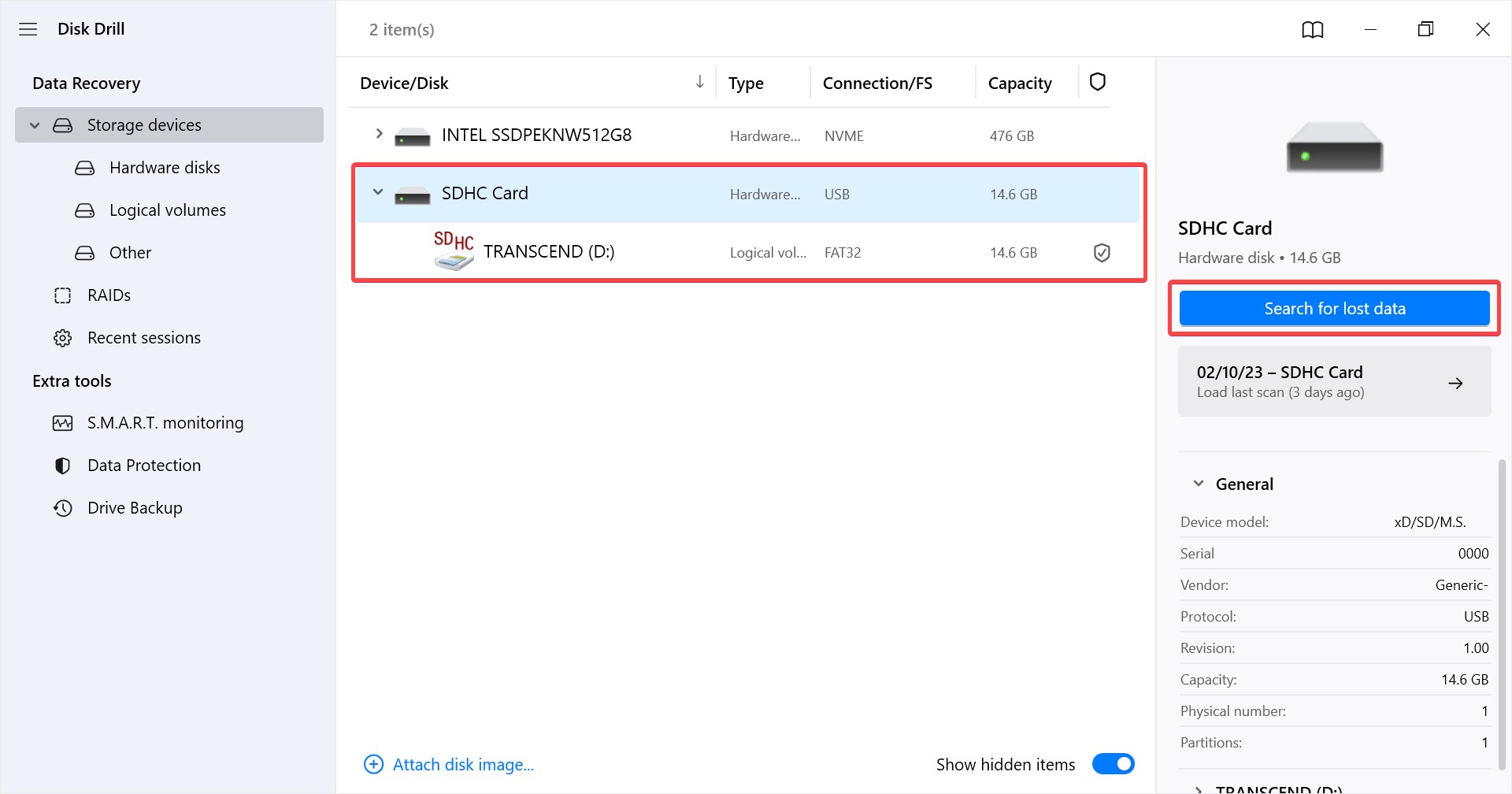
- بعد النقر، سيبدأ ديسك دريل بفحص بطاقة الذاكرة SD الخاصة بك. لعرض الملفات المكتشفة (حتى أثناء تقدم الفحص)، انقر على مراجعة العناصر المكتشفة في الأعلى.
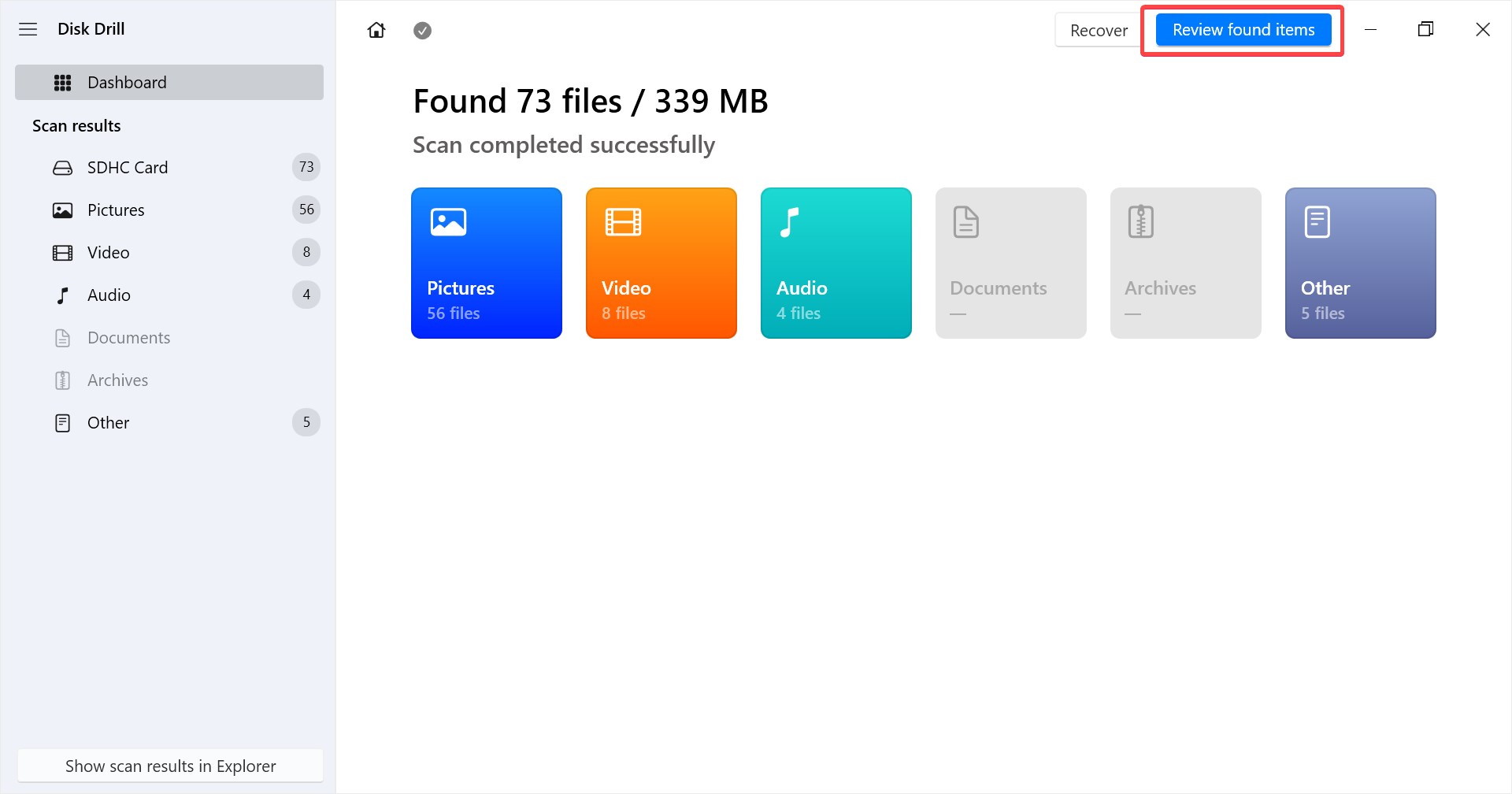
- بمجرد اكتمال الفحص، تصفح الملفات واخترها عن طريق التحقق من صناديق الاختيار الموجودة على يسارها. لاستعادة ملفاتك، انقر على استرداد في الأسفل.
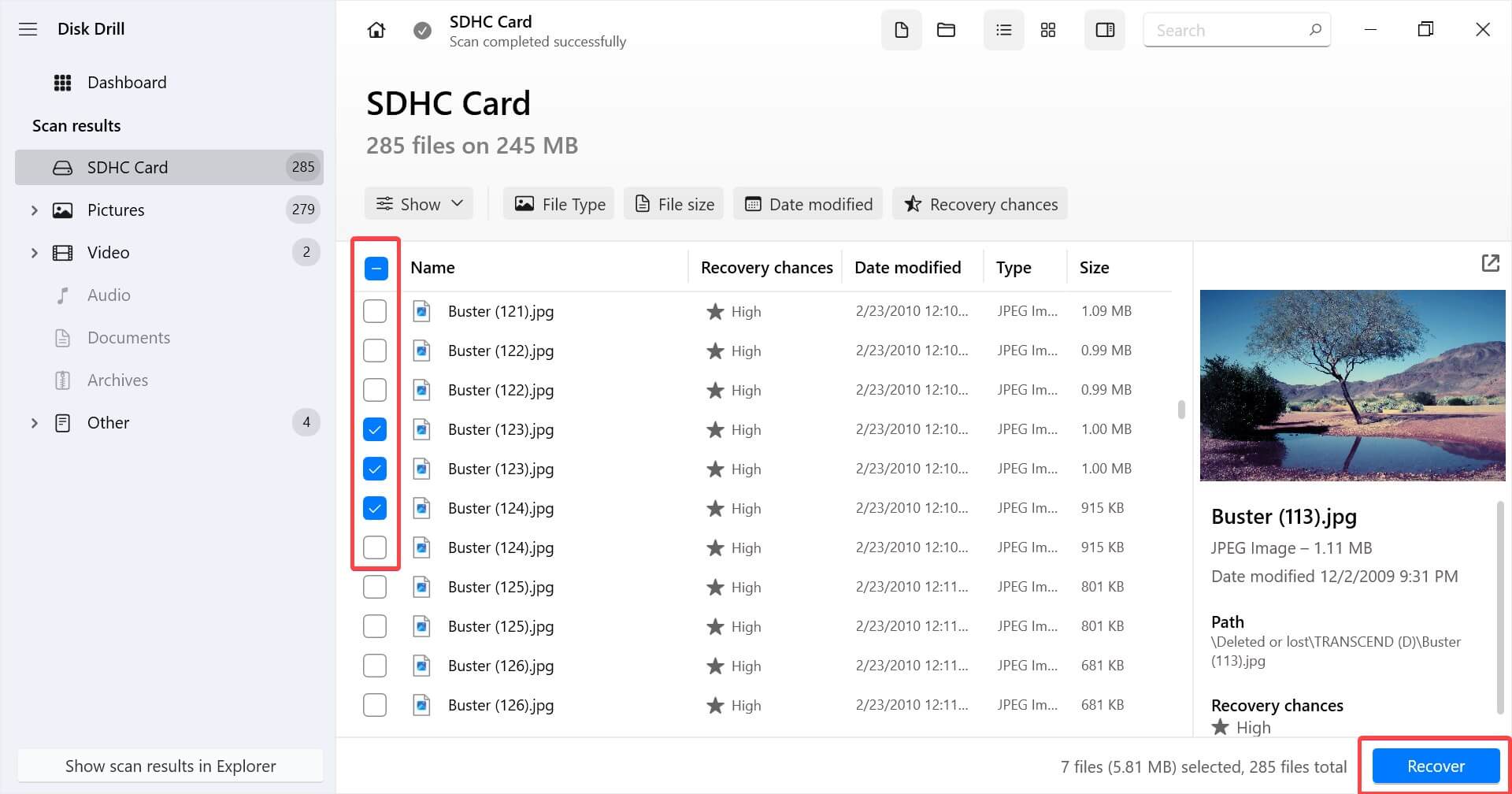
- بعد ذلك، اختر وجهة الاستعادة في الحوار المعروض وانقر على التالي. تأكد من اختيار موقع ليس على بطاقة SD الخاصة بك حتى لا تقوم بالكتابة فوق البيانات
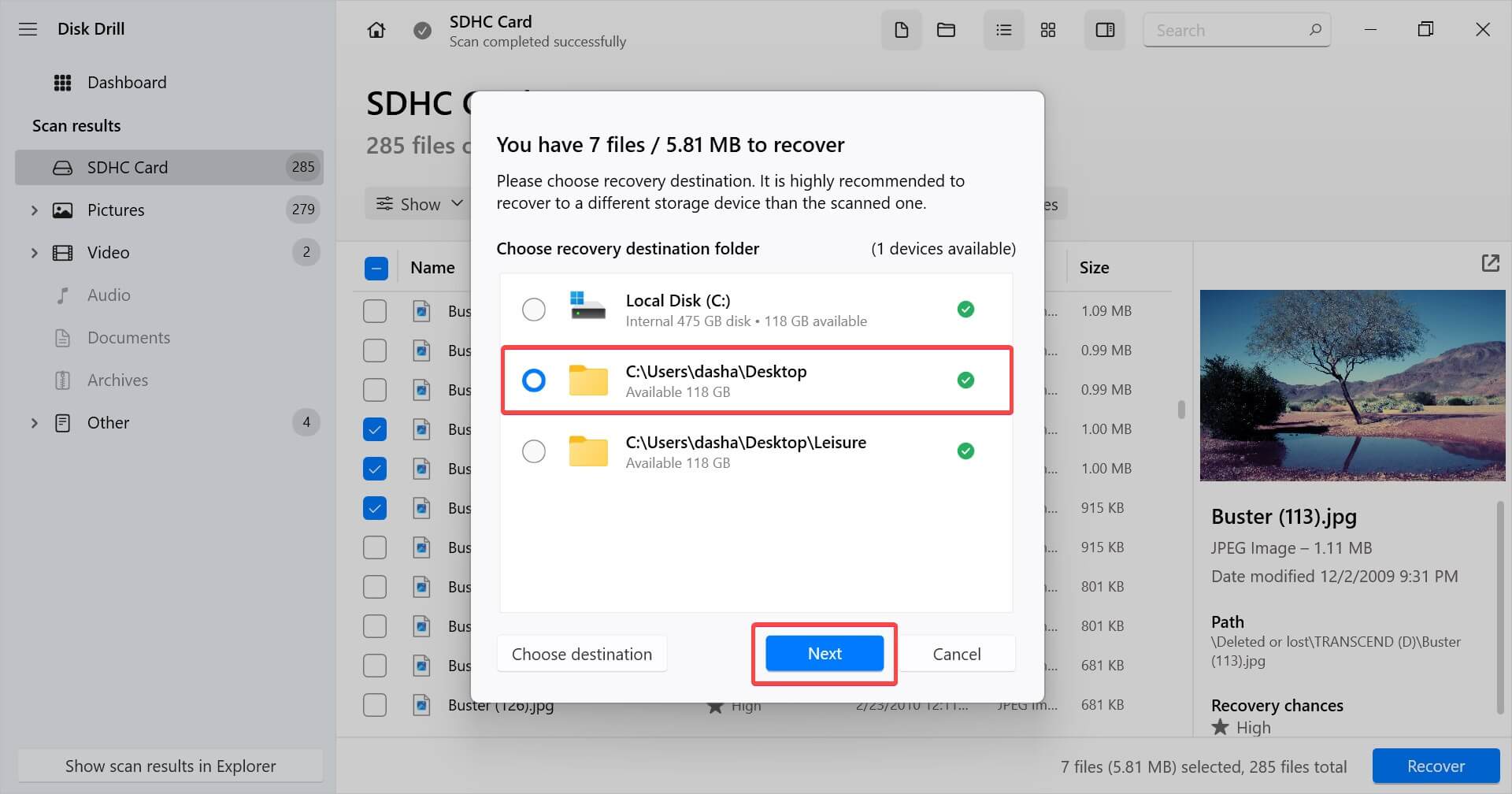
في هذه المرحلة، يجب أن تكون قادرًا على الوصول إلى الملفات المستعادة من موقع الهدف الخاص بك. والآن بعد أن قمت باسترداد ملفاتك وتخزينها في مكان آمن، دعونا نقوم بإصلاح بطاقة الذاكرة SD الخاصة بك حتى تتمكن من استخدامها مرة أخرى.
كيفية إصلاح بطاقة SD فارغة
بمجرد استرجاع الملفات، يمكنك تجربة بعض الأمور لجعل بطاقة الذاكرة الخاصة بك تعمل مرة أخرى. سنقوم بإرشادك عبر طرق يمكنك من خلالها إصلاح بطاقة SD الفارغة حسب ترتيب التفضيل.
الطريقة 1: قم بإدخال بطاقة SD في جهاز مختلف
قد لا يتمكن جهاز من قراءة بطاقة SD الخاصة بك لعدة أسباب، على سبيل المثال، نظام ملفات غير متوافق. للتأكد من أن هذه ليست المشكلة، جرب البطاقة على أجهزة أخرى لمعرفة ما إذا كانت تعمل عليها.
الطريقة 2: ابحث عن الملفات المخفية
قد لا تظهر الملفات الموجودة على بطاقة SD إذا كانت مخفية. لحسن الحظ، من السهل إلى حد ما عرض الملفات المخفية على جهاز الكمبيوتر الخاص بك.
- أدخل بطاقة الذاكرة SD في قارئ البطاقات المتصل بجهاز الكمبيوتر الخاص بك.
- انتقل إلى بطاقة الذاكرة SD باستخدام مستكشف الملفات على Windows وحدد رمز الحذف الثلاثية في الأعلى.
- اختر الخيارات.
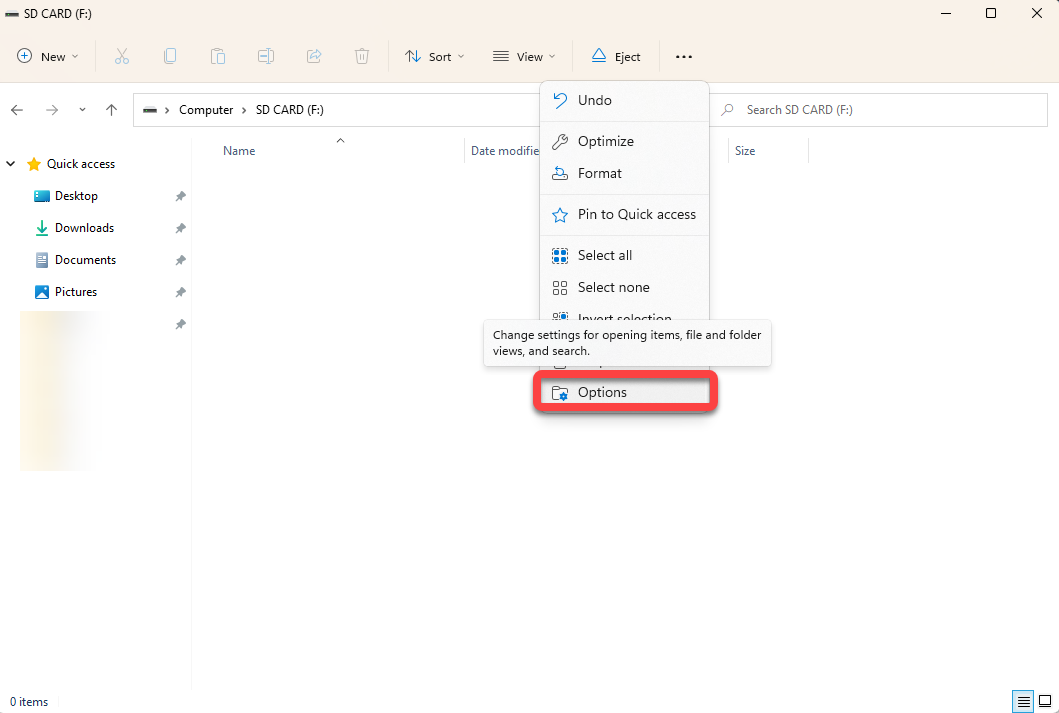
- انتقل إلى علامة التبويب عرض في نافذة خيارات المجلد.
- حدد زر الاختيار بجانب إظهار الملفات والمجلدات والأقراص المخفية وانقر على موافق.
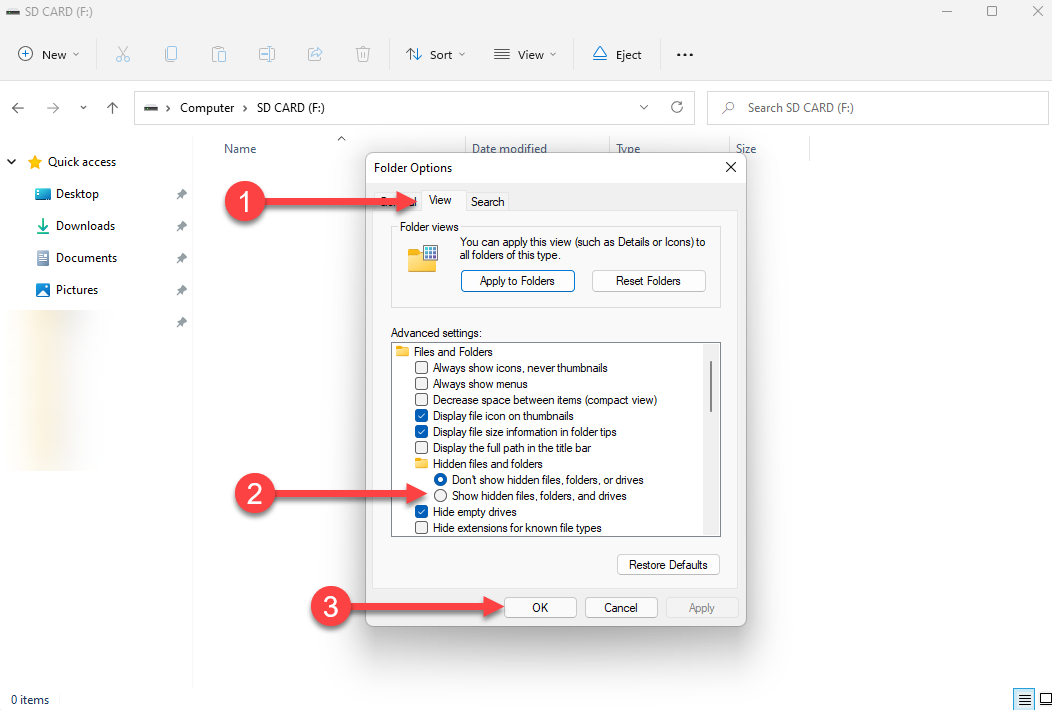
ملاحظة: تم إنشاء الرسوم التوضيحية باستخدام ويندوز 11. إذا كنت تستخدم نظام تشغيل مختلف أو إصدارًا مختلفًا من ويندوز، فقد تختلف الخطوات قليلاً.
الطريقة 3: تشغيل أداة Chkdsk
إذا كانت بطاقة SD الخاصة بك تحتوي على أخطاء في نظام الملفات أو قطاعات تالفة، قد تواجه أجهزتك صعوبة في قراءة بطاقة SD. أداة Chkdsk هي أداة مدمجة في نظام ويندوز يمكنك استخدامها لإصلاح أخطاء نظام الملفات أو القطاعات التالفة الناجمة عن تلف مادي لجعل بطاقة SD الخاصة بك تعمل من جديد.
- وصل بطاقة الـSD الخاصة بك بجهاز الكمبيوتر.
- ابحث عن cmd في قائمة البداية، اختر موجه الأوامر، واضغط على تشغيل كمسؤول.
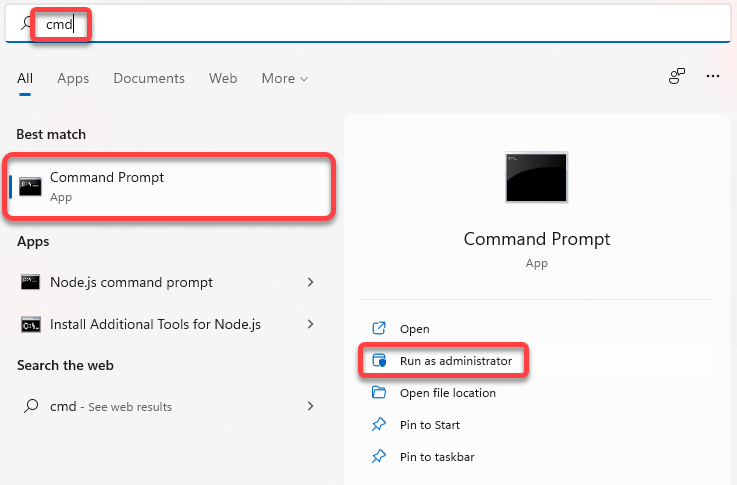
- شغل الأمر التالي:
chkdsk F: /r /xقم باستبدال حرف F بحرف محرك الأقراص المخصص لبطاقة الـSD الخاصة بك.
دع الأداة تكمل العملية. إذا وجدت مشاكل، ستحاول إصلاحها تلقائيًا.
الطريقة 4: تهيئة بطاقة SD على الكمبيوتر
إذا لم تنجح أي من الطرق السابقة معك، فستحتاج إلى تهيئة بطاقة الذاكرة الخاصة بك SD. يمكن أن تؤدي بطاقة SD الممتلئة أيضًا إلى حدوث أخطاء، وسيساعد التهيئة على إزالة تلك الأخطاء على الفور.
على أي حال، لا ينبغي أن يكون التنسيق مشكلة كبيرة بمجرد استرداد جميع الملفات من بطاقة الذاكرة SD الخاصة بك. اتبع هذه الخطوات لتنسيق بطاقة SD الخاصة بك على جهاز الكمبيوتر الخاص بك:
- اضغط Win + E لتشغيل مستكشف الملفات والانتقال إلى الكمبيوتر.
- ابحث عن بطاقة الذاكرة SD. انقر بزر الفأرة الأيمن على بطاقة SD واختر تهيئة.
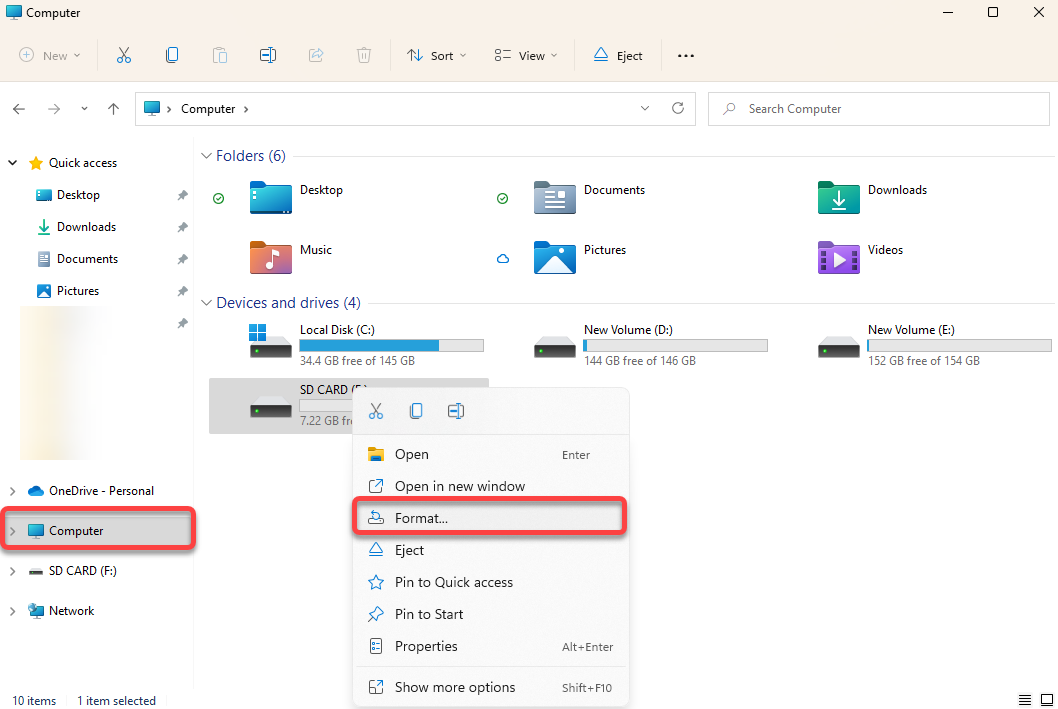
- في نافذة التهيئة، اختر FAT32 كنظام الملفات إذا كنت ترغب في استخدام بطاقة SD على هاتفك الذكي. اختر NTFS إذا كنت تخطط لاستخدام البطاقة على نظام ويندوز فقط. قم بوضع علامة بجانب تهيئة سريعة واضغط على بدء.
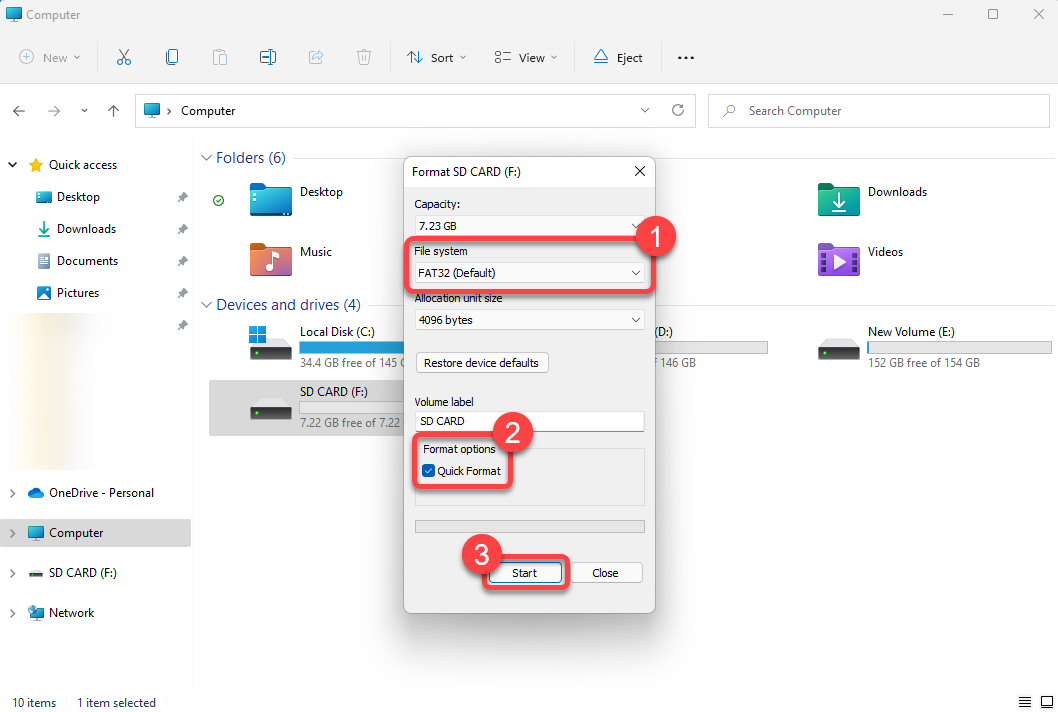
الطريقة 5: تهيئة بطاقة SD على الحاسوبتهيئة بطاقة SD على أندرويد
إذا كانت بطاقة الذاكرة SD موجودة بالفعل في هاتفك الذكي، فلا تحتاج إلى إزالتها. لا تحتاج إلى جهاز كمبيوتر للتهيئة، يمكنك القيام بذلك باستخدام هاتفك أيضًا. يمكنك إصلاح بطاقة SD غير المدعومة بدون جهاز كمبيوتر باستخدام جهاز الأندرويد الخاص بك، ولكن لن تتمكن من تغيير نظام الملفات الخاص بها.
سنوضح لك كيف يمكنك تهيئة بطاقة SD الخاصة بك على جهاز أندرويد. ومع ذلك، لاحظ أن العملية قد تختلف قليلاً بناءً على واجهة المستخدم للأندرويد التي تستخدمها.
- ابدأ بالذهاب إلى الإعدادات في هاتفك وابحث عن التخزين.
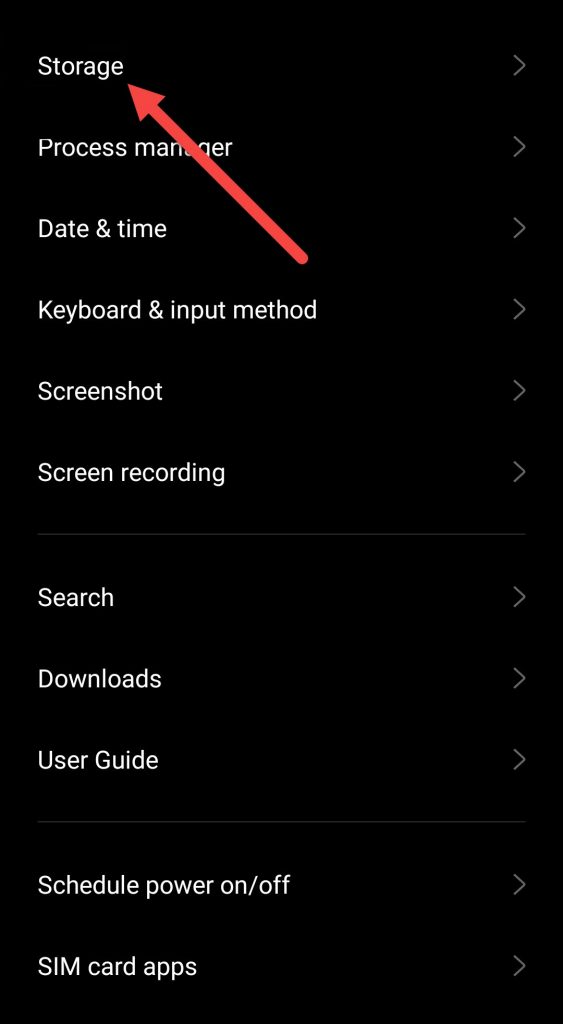
- داخل قسم إعدادات التخزين، سترى قسمين—تخزين الهاتف وبطاقة SD. اختر بطاقة SD.
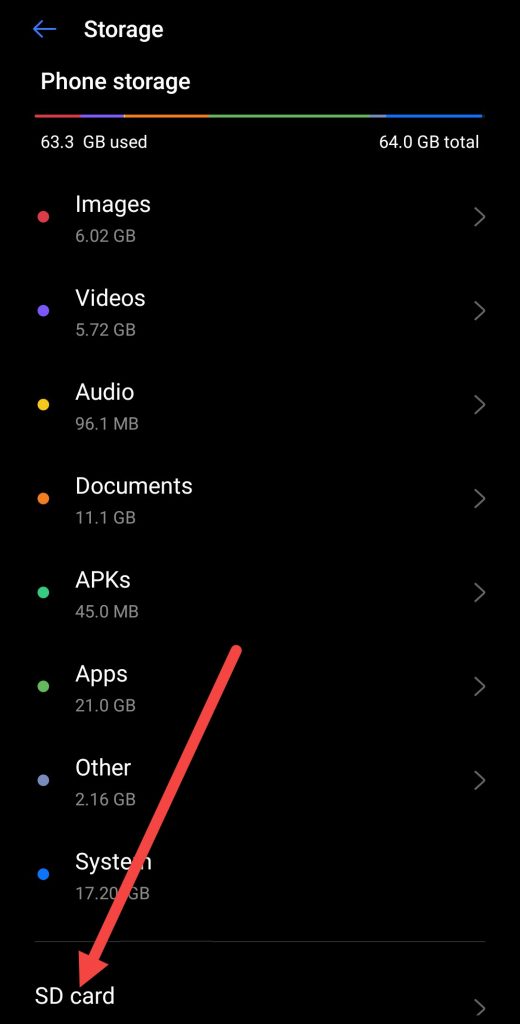
- ابحث عن خيار التهيئة واختره.
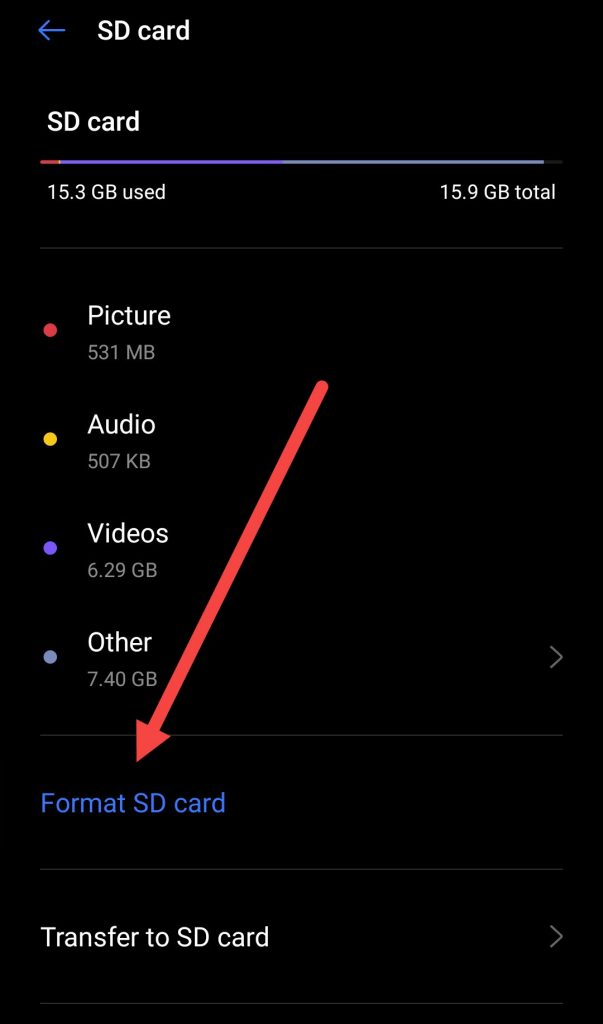
- عندما يُطلب منك، قم بتأكيد التهيئة.
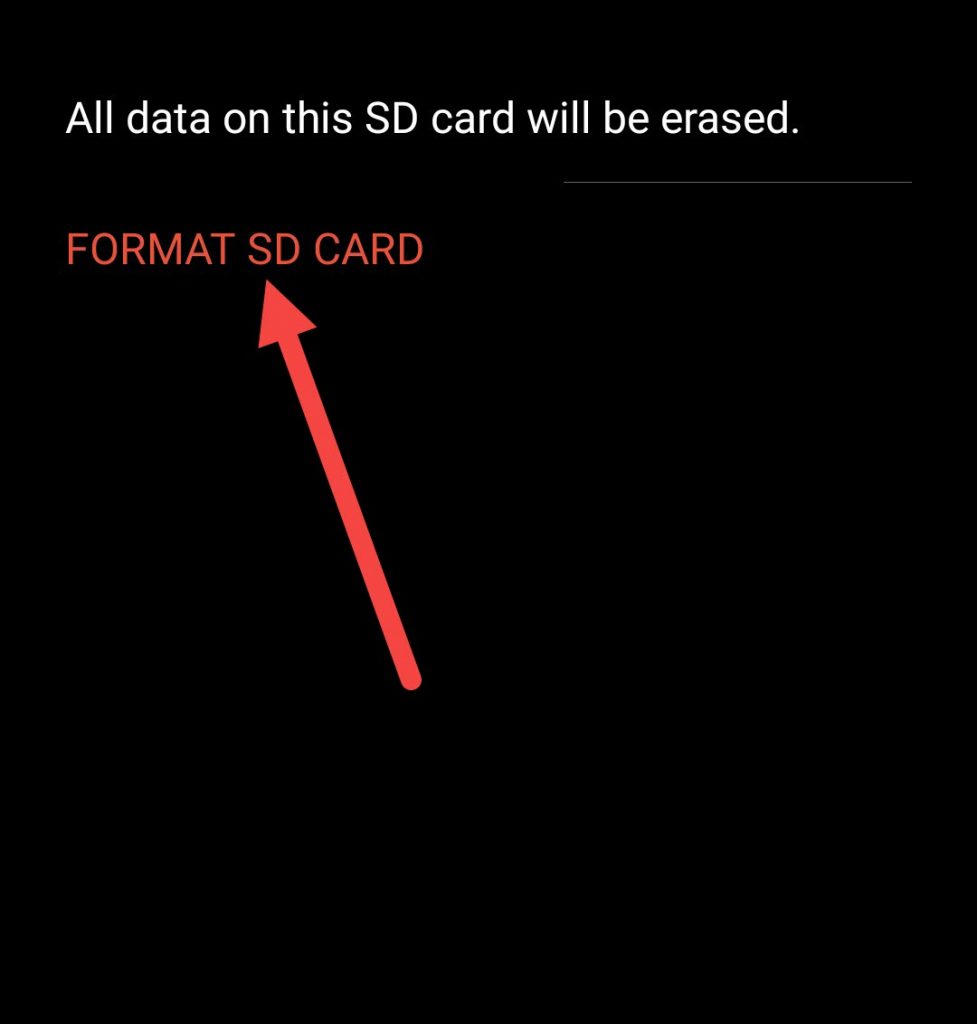
ختامًا
في معظم الحالات، ستتمكن من استعادة الملفات الموجودة على بطاقة الذاكرة SD إذا بدأت للتو في الحصول على رسالة الخطأ “بطاقة SD فارغة أو تحتوي على نظام ملفات غير مدعوم”. قبل أن تتخلى عن بطاقة SD الخاصة بك ظنًا منك أن المعلومات قد اختفت منها، ضع في اعتبارك استخدام أداة استعادة بطاقة SD وجرّب إذا كان بإمكانك استعادة الملفات.
أحيانًا، لا تستطيع الأجهزة قراءة بطاقة SD غير مدعومة دون تهيئتها لنظام ملفات متوافق. بعد استرجاع الملفات، يجب أن تحاول تهيئة بطاقة SD لنظام ملفات متوافق مع جميع أجهزتك.




